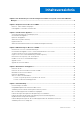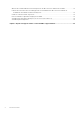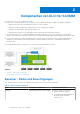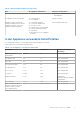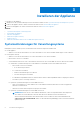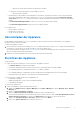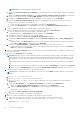Setup Guide
Table Of Contents
- Dell Lifecycle Controller Integration Version 1.3 for Microsoft System Center Virtual Machine Manager Installationsanleitung
- Inhaltsverzeichnis
- Info zu Dell Lifecycle Controller Integration for Microsoft System Center Virtual Machine Manager
- Komponenten von DLCI for SCVMM
- Installieren der Appliance
- Aktualisierung von DLCI for SCVMM
- Informationen zu Service Pack-Aktualisierungen
- Herunterladen der Appliance-Service-Packs und Infrastruktur-Service-Packs
- Voraussetzungen für Service Pack-Aktualisierungen
- Kopieren von Service-Pack-Aktualisierungen in das Repository
- Bereitstellen von Repository-URL-Informationen
- Installieren von Service Pack-Aktualisierungen
- Upgrade von IG
- Upgrade des Konsolen-Add-Ins
- Deinstallieren der Appliance
- Fehlerbehebung
- Kontolöschung in SCVMM
- Kompatibilitätsproblem des Geräts mit ADK-Version
- Verbindung zwischen Gerät und Integration Gateway verloren
- DLCI-Verwaltungsportal für SCVMM nicht zugänglich
- Fehler beim Zugriff auf Plugin nach Aktualisierung von SCVMM R2
- Fehler beim Zugriff auf das Gerät nach Änderung der Netzwerkkonfiguration
- Eingabefehler bei Setup und Konfiguration
- Fehlermeldung beim Zugriff auf das Verwaltungsportal über den Mozilla Firefox-Browser
- Verbindung zum Server schlägt fehl
- Absturz der SC2016 VMM-Konsole beim Importieren des DLCI-Konsolen-Add-Ins für SCVMM
- Fehler beim Starten des DLCI-Verwaltungsportals für SCVMM und des DLCI-Konsolen-Add-Ins für SCVMM auf einem Windows 2012 Betriebssystem
- IP-Adresse nicht dem Gerät zugewiesen
- Keine erforderliche Zugriffsberechtigung auf SCVMM
- SCVMM-Fehler 21119 beim Hinzufügen von Servern zu Active Directory
- SCVMM-Registrierungsfehler
- Zugriff auf Support-Inhalte von der Dell EMC Support-Website
ANMERKUNG: Es werden mindestens 4096 MB benötigt.
f. Wählen Sie in Netzwerk konfigurieren in Verbindung das Netzwerk aus, das Sie verwenden möchten, und klicken Sie dann auf
Weiter.
g. Wählen Sie in Virtuelle Festplatte verbinden die Option Eine vorhandene virtuelle Festplatte verwenden aus, navigieren Sie
zum Speicherort, auf dem die VHD-Datei DLCI_VMM_Appliance vorhanden ist, und wählen Sie die Datei aus.
h. Bestätigen Sie in Zusammenfassung die von Ihnen eingegebenen Details, und klicken Sie auf Fertigstellen.
i. Legen Sie die Anzahl der virtuellen Prozessoren auf 2 fest. Standardmäßig ist die Anzahl der Prozessoren auf 1 gesetzt.
So legen Sie den Wert für die Prozessoranzahl fest:
i. Klicken Sie mit der rechten Maustaste auf die Appliance und wählen Sie Einstellungen aus.
ii. Wählen Sie in Einstellungen die Option Prozessor aus und legen Sie die Anzahl der virtuellen Prozessoren auf 2 fest.
2. Stellen Sie anhand einer Checkliste sicher, dass die Appliance-VM richtig konfiguriert ist.
Wählen Sie die Appliance-VM aus, klicken Sie mit der rechten Maustaste und wählen Sie Einstellungen aus:
a. Prüfen Sie, ob die Speicherzuweisung für die Appliance 4096 MB beträgt.
● Andernfalls geben Sie in Startup RAM 4096 MB an, und klicken Sie auf Anwenden.
b. Überprüfen Sie, ob die Anzahl der Prozessoren 2 oder mehr beträgt.
● Andernfalls erhöhen Sie bei Prozessor die Anzahl der virtuellen Prozessoren auf 2.
c. Prüfen Sie unter IDE-Controller 0 > Festplatte, ob sich das Feld Virtuelle Festplatte auf die Datei DLCI_VMM_Appliance
bezieht.
● Andernfalls klicken Sie auf Durchsuchen und wechseln Sie zum Speicherort, an dem die VHD-Datei entpackt wird, wählen Sie
die Datei DLCI_VMM_Appliance aus und klicken Sie auf Anwenden.
d. Überprüfen Sie, ob Netzwerkadapter > Virtueller Switch mit einer physischen NIC-Karte verbunden ist.
● Andernfalls konfigurieren Sie die NIC-Karte, wählen Sie die entsprechende NIC-Karte aus dem Drop-Down-Menü Virtueller
Switch aus und klicken Sie auf Anwenden.
3. Klicken Sie im Menü Hyper-V-Manager mit der rechten Maustaste auf die virtuelle Maschine der DLCI-Appliance und führen Sie die
folgenden Schritte aus:
a. Klicken Sie auf Verbinden und dann auf Start.
ANMERKUNG:
Wenn die neu erstellte virtuelle Maschine mit der ausgewählten virtuellen Festplatte für die Appliance nicht mit
einer beliebigen Kernel-Panic-Ausnahme startet, bearbeiten Sie die Einstellungen der virtuellen Maschine, und aktivieren Sie die
Dynamic Memory Option für diese virtuelle Maschine durch Bearbeiten der Einstellungen für die neu erstellte virtuelle Maschine.
Um die Dynamic Memory-Option für diese virtuelle Maschine zu aktivieren, klicken Sie mit der rechten Maustaste auf Appliance-
VM:
a. Klicken Sie mit der rechten Maustaste auf Appliance-VM, klicken Sie dann auf Einstellungen und anschließend auf Speicher.
b. Aktivieren Sie unter Dynamic Memory das Kontrollkästchen Dynamic Memory aktivieren und geben Sie die Details ein.
4. Sobald die Appliance gestartet wurde, führen Sie die folgenden Schritte aus:
ANMERKUNG:
Dell empfiehlt, dass Sie fünf Minuten warten, bevor Sie sich als Admin. anmelden, damit alle Dienste gestartet
werden.
a. In localhost login: Geben Sie admin ein.
b. In Enter new Admin password: Geben Sie ein Kennwort ein.
c. In Please confirm new Admin password: Geben Sie das Kennwort erneut ein und drücken Sie zum Fortfahren die
Eingabetaste.
d. Wählen Sie in DLCI Appliance die Option Netzwerk konfigurieren aus und drücken Sie die Eingabetaste.
i. Wählen Sie in Aktion auswählen DNS-Konfiguration aus und drücken Sie die Eingabetaste.
ii. Geben Sie in DNS-Konfiguration im Feld Hostname den FQDN ein und klicken Sie anschließend auf OK.
Zum Beispiel hostname.domain.com
iii. Klicken Sie in Aktion auswählen auf Speichern und Beenden.
e. Notieren Sie sich in der Appliance die URL des Verwaltungsportals.
5. Melden Sie sich am Verwaltungsportal an und laden Sie das Integration Gateway herunter.
a. Melden Sie sich mit dem IG-Konto im System an, in dem Sie das Integration Gateway installieren möchten.
b. Greifen Sie in einem Webbrowser auf die URL des Verwaltungsportals zu: <IP Address or hostname>.
Zum Beispiel: https://dlciforvmm.
10
Installieren der Appliance